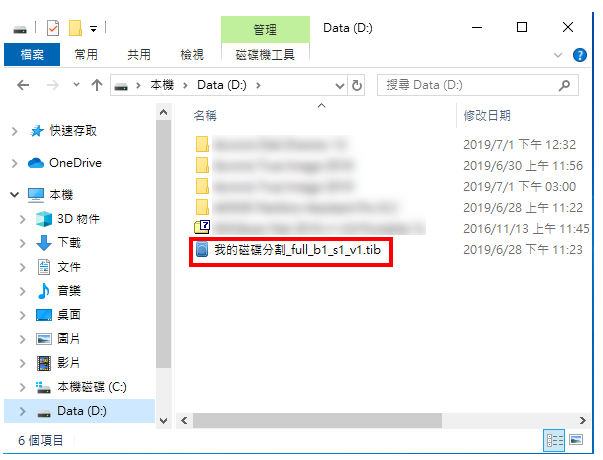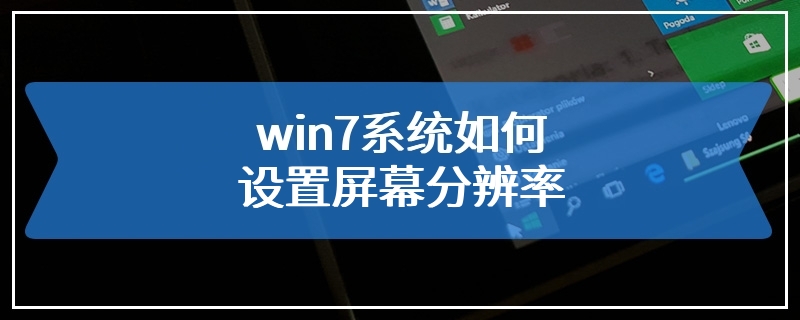Acronis True Image是一套中文化、操作简便、快速的备份和还原软体,适用于MBR与GPT硬碟,EFI与UEFI 开机模式,动态硬碟〈Dynamic Disk〉,目前已经更新为2019年版,功能类似AOMEI Backupper、EASEUS Todo Backup、Macrium Reflect Free、Paragon Backup & Recovery、Clonezilla live...等备份、还原软体。这个程式可以让我们完整备份Windows作业系统、硬碟分割区、资料夹、复制整颗硬碟…等,备份和还原资料是在Windows视窗环境底下进行。这个软体是付费版本,可以免费试用一个月,关于Acronis True Image 2019的下载和安装详见:备份和还原软体Acronis True Image。本文说明使用Acronis True Image 2019备份Windows 10的方法:
1.对著桌面的捷径图示连续按两下滑鼠左键,开启Acronis True Image。

2.预设选项是备份所有硬碟〈不论你安装几颗硬碟〉的资料,如果你要备份所有资料就点选「立即备份」。
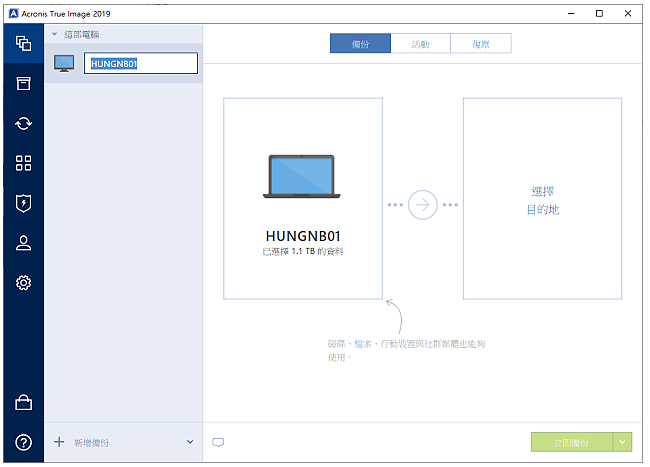
3.点选「变更来源」。
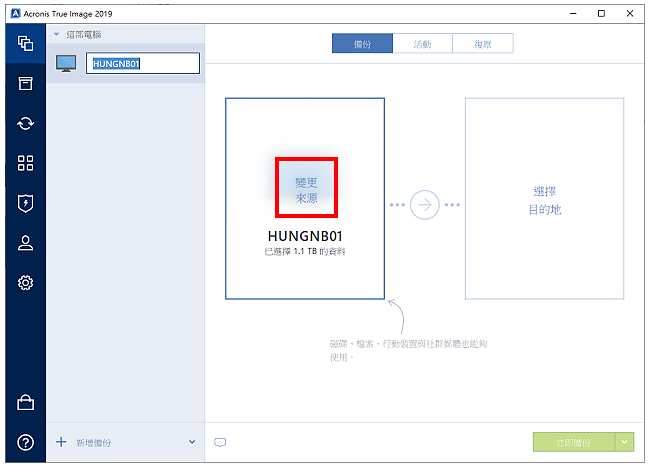
4.点选「硬碟与磁碟分割」。
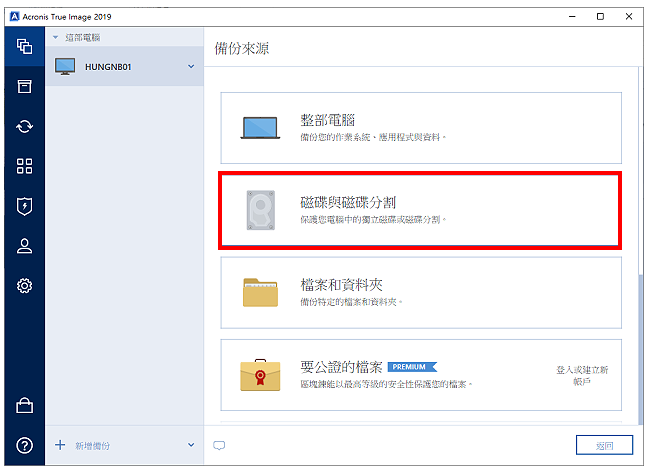
5.预设的选项会备份包含作业系统的整颗硬碟,如下图所示。
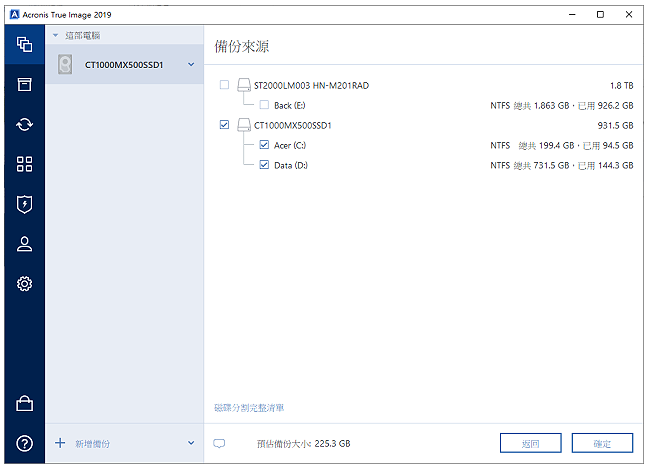
6.勾选「磁碟C」,点选「确定」,备份系统分割区即可。这个画面虽然只有显示系统分割区,备份的时候包含隐藏的「复原磁碟分割」、「系统磁碟分割区」都会一起备份。
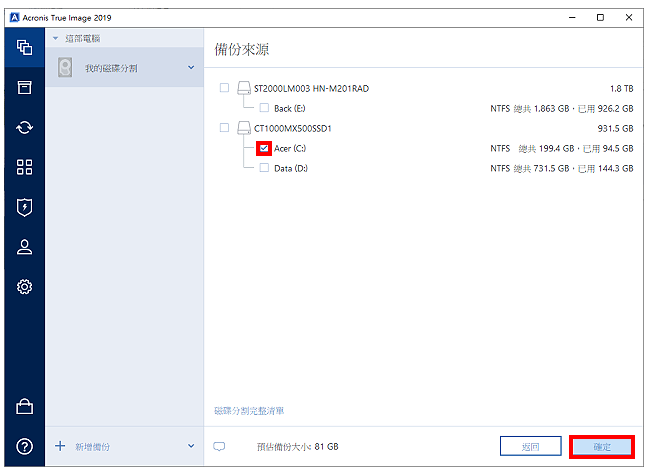
7.点选「选择目的地」。
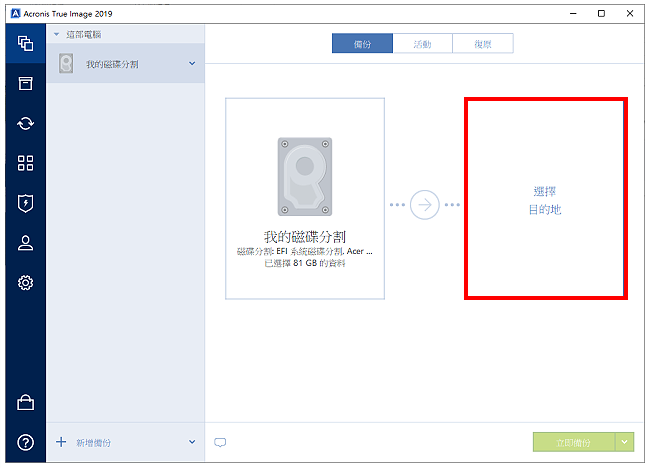
8.点选「浏览」。
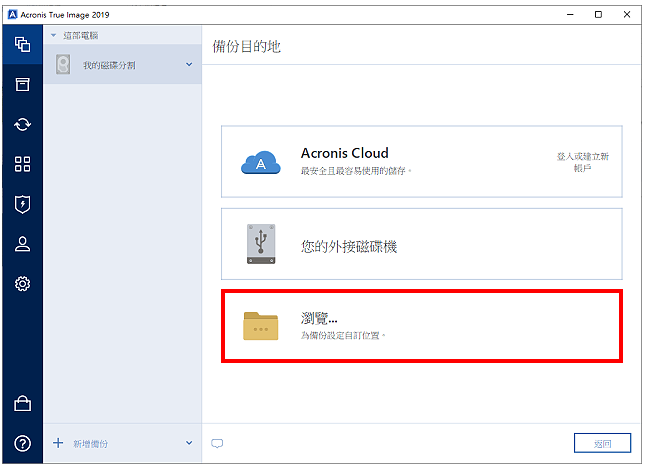
9.选择要储存的磁碟机,点选「确定」。
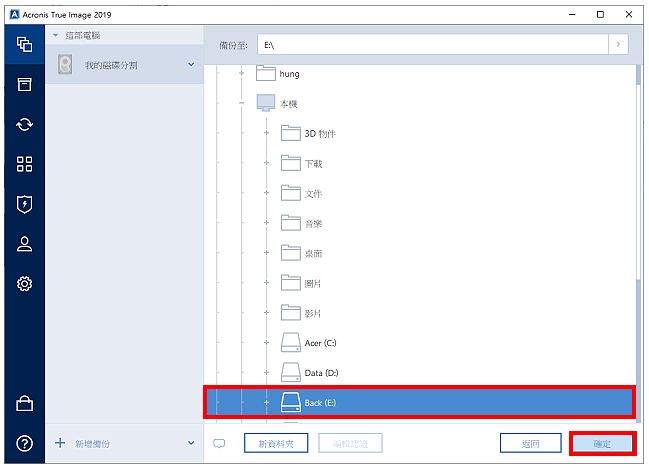
10.点选「立即备份」。
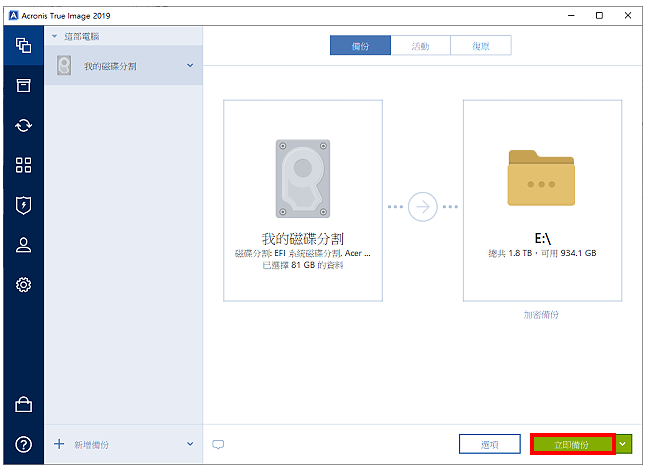
11.正在备份系统磁碟C,如下图所示。
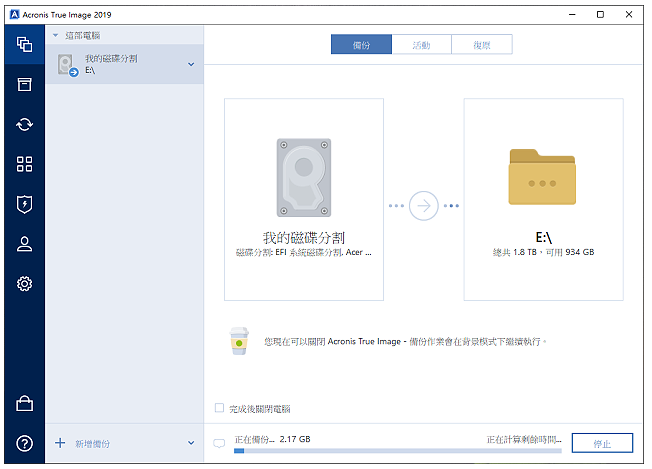
12.备份完成,点选「关闭」。
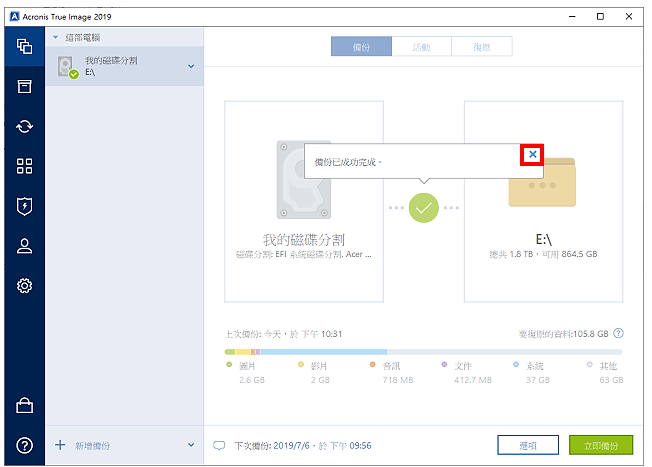
13.关闭Acronis True Image,结束系统的备份。
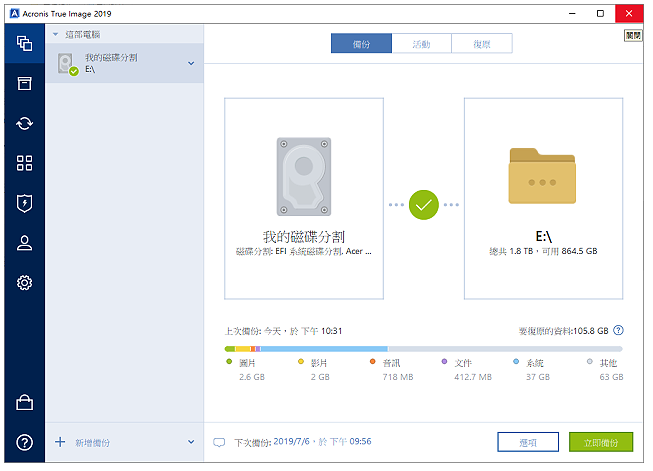
14.开启档案总管,备份完成的档案如下图所示。